在电脑使用过程中,“未识别的网络”是较为常见的网络故障之一。当系统提示此问题时,通常意味着设备无法正常连接互联网,甚至局域网内的通信也可能受到影响。不过无需慌张!本文将为你梳理可能导致该问题的原因,并提供实用的解决方法,助你迅速恢复网络连接。

长时间运行的网络设备可能因缓存堆积或临时冲突导致连接异常,从而出现“未识别的网络”提示。此时,最简单有效的方法就是重启设备。
1、先关闭路由器和电脑,静置约5分钟。
2、随后重新启动路由器,等待2-3分钟使其完全启动并稳定运行,再开启电脑,观察网络是否恢复正常。

网卡驱动过时或与操作系统不兼容,常常会导致网络识别失败,尤其是在Windows系统更新后更容易出现此类问题。推荐使用驱动人生等专业工具来快速修复驱动问题。
1、若尚未安装驱动人生,可点击官方链接下载并完成安装。
2、启动驱动人生,进入“驱动管理”页面,点击“立即扫描”。
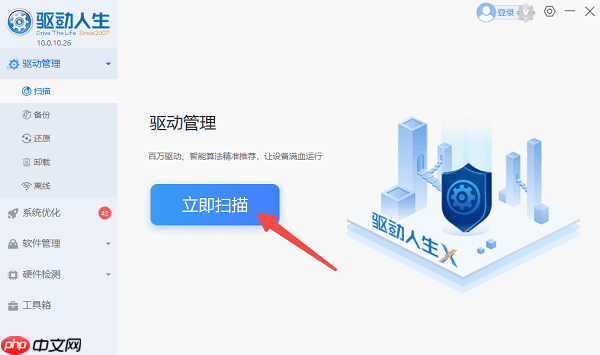
3、扫描完成后,若发现网卡驱动存在异常或有更新提示,直接点击“升级驱动”。
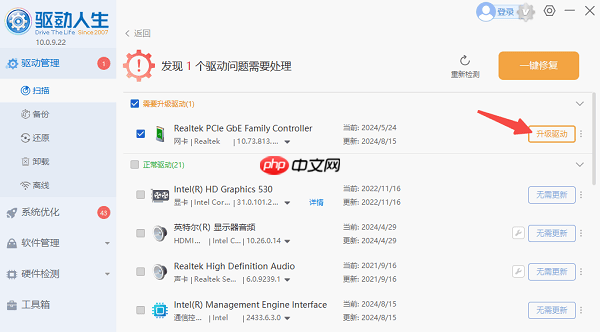
4、驱动更新完毕后,请重启电脑,然后检查网络连接是否已恢复。
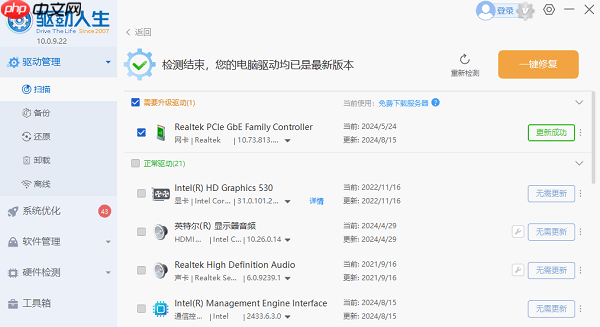
如果电脑未能正确获取IP地址,也可能导致网络无法识别。例如IP地址冲突、自动获取失败或DNS设置错误,都会影响正常的网络通信。
1、右键点击任务栏的“网络图标”,选择“打开网络和Internet设置”。
2、进入“更改适配器选项”,找到当前使用的网络连接(有线或无线)。
3、右键该连接,打开“属性”。
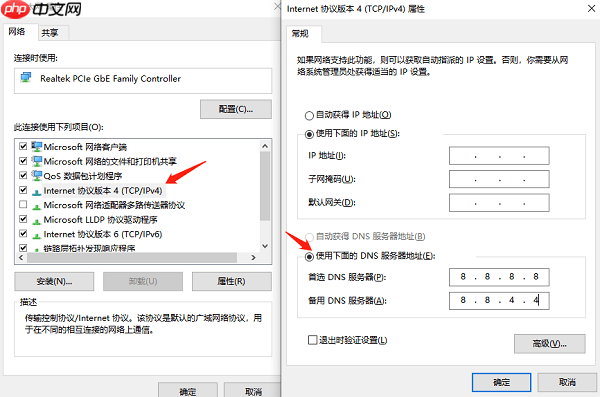
4、双击“Internet协议版本4(TCP/IPv4)”,设置如下:
5、确认保存设置后,重新连接网络,查看是否恢复正常。
系统中残留的错误网络配置或DNS缓存可能干扰网络识别。通过命令行工具可以彻底清除这些数据并重置网络协议栈。
1、按下“Win + R”组合键,输入 cmd,然后右键“命令提示符”,选择“以管理员身份运行”。
2、依次在命令窗口中输入以下命令,每输入一条按一次回车:
ipconfig /release
ipconfig /flushdns
ipconfig /renew
netsh winsock reset
netsh int ip reset
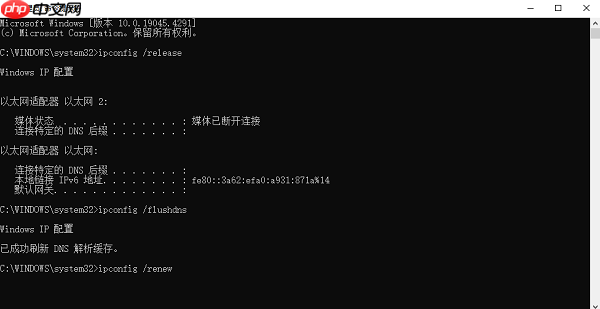
3、所有命令执行完成后,重启计算机,测试网络是否恢复正常。
有时网络适配器可能因系统异常而处于禁用状态或工作失常,导致无法识别网络。通过禁用后再启用网卡,有助于重建网络连接。
1、按下“Win+R”键,输入
devmgmt.msc
2、展开“网络适配器”列表,找到你的网卡(如Intel、Realtek或Killer系列)。
3、右键点击该设备,选择“禁用设备”。
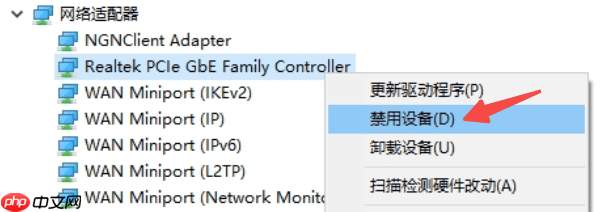
4、等待几秒后,再次右键该设备,选择“启用设备”。
5、重新连接网络,查看问题是否已解决。

每个人都需要一台速度更快、更稳定的 PC。随着时间的推移,垃圾文件、旧注册表数据和不必要的后台进程会占用资源并降低性能。幸运的是,许多工具可以让 Windows 保持平稳运行。




Copyright 2014-2025 https://www.php.cn/ All Rights Reserved | php.cn | 湘ICP备2023035733号